"Hoe Google Lock te omzeilen?” Natuurlijk is Google FRP-vergrendeling nuttig om alle opgeslagen gegevens in uw Google-account te beveiligen. Maar als u de ongelukkige gebeurtenis ervaart waarbij u het wachtwoord niet meer weet, kan dit frustrerend zijn. Sommige gebruikers kunnen de verificatiecode niet naar hun telefoonnummers of e-mailaccounts laten sturen. En als dit ook uw situatie is, vindt u hier de mogelijke oplossingen om u te helpen het vergrendelingsprobleem van uw Google-account op te lossen.
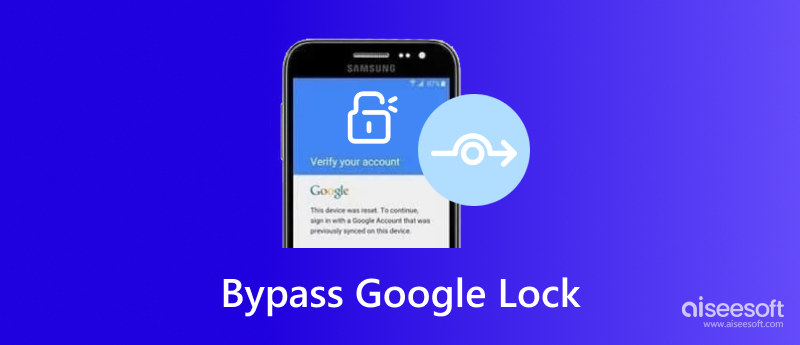
Met Google Smart Lock heb je met één account snel toegang tot de apparaten. Er is geen toegangscode voor nodig, omdat het lastig kan zijn bij het gebruik van uw telefoon of computer. Het ontgrendelt apparaten, zoals lichaamsdetectie, Voice Match, vertrouwd gezicht, locaties en apparaten. En omdat u de bronnen op elk gewenst moment kunt instellen, maakt Google Smart Lock het delen van wachtwoorden tussen vertrouwde apparaten ook eenvoudig. Hier is een eenvoudige demonstratie van hoe u Google Lock op uw Android-apparaat kunt instellen:

Het risico bestaat echter dat buitenstaanders gemakkelijk toegang kunnen krijgen tot uw gadgets zonder dat u het weet. Bovendien onthouden de meeste mensen hun wachtwoorden en kunnen ze Google Lock niet omzeilen. Als dit jou ook overkomt, bekijk dan het volgende deel voor nuttige oplossingen.
Het is mogelijk om Google Lock te ontgrendelen op uw Android-apparaat. U kunt de volgende oplossingen proberen voor een meer toegankelijke FRP-bypassmethode reset je Android-telefoon om dat te doen. Maak echter een back-up van uw gegevens voordat u een van deze methoden gebruikt, omdat deze gemakkelijk kunnen worden verwijderd. Dat gezegd hebbende, laten we aan de slag gaan.
Gebruik eerst voordat u leert hoe u een door Google vergrendelde telefoon kunt ontgrendelen Aiseesoft Android Back-up en herstel om al uw bestanden eenvoudig op te slaan. De tool bestaat uit een eenvoudige gebruikersinterface, met beheertools om uw berichten, afbeeldingen, video's, liedjes, oproeplogboeken en meer te beheren. Vanwege de geavanceerde technologie kunt u de Android-gegevens rechtstreeks en zonder al te veel werk op het ontgrendelde apparaat herstellen. Om uw bestanden beschermd te houden terwijl u aan Google Lock werkt, kunt u voor deze tool een wachtwoord instellen totdat de gegevens zijn hersteld.

Downloads
Back-up en herstel van Android-gegevens
100% veilig. Geen advertenties.
100% veilig. Geen advertenties.
Als u geen computer heeft voor het vergrendelen van een Google-account, kunt u deze als volgt ontgrendelen met FRP Bypass APK. Het is een gratis tool die het verificatiegedeelte voor ontgrendeling omzeilt. Het ondersteunt ook veel Android-telefoonmodellen, dus het wordt voor veel gebruikers een handige app. U hoeft alleen maar te weten welk het juiste FRP-bypass APK-bestand is om te downloaden, anders kan het uw apparaat blokkeren.
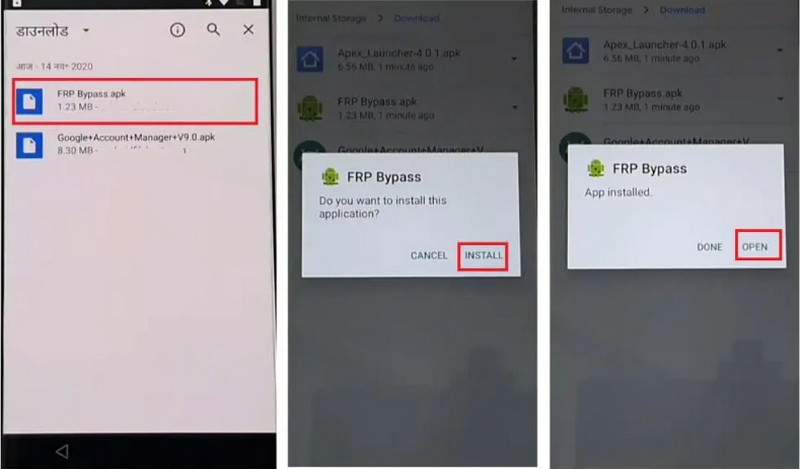
Het is uitstekend als u een Samsung-apparaat bezit, omdat er een standaardmanier is om het te ontgrendelen na een fabrieksreset. Dit omvat niet het installeren van een app, maar het kan een beetje ingewikkeld zijn om te doen. Volg deze stappen om Google Lock te omzeilen zonder een computer op Samsung-telefoons.
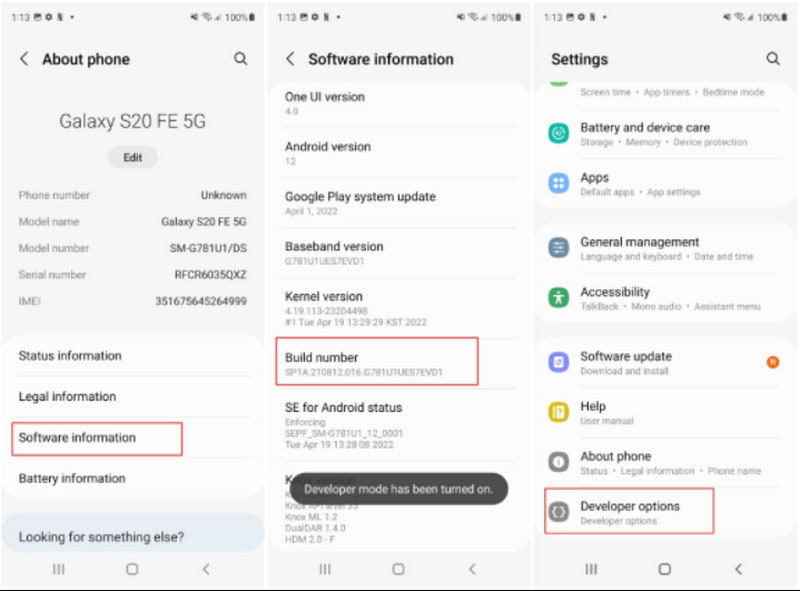
Verwijdert de fabrieksreset de Google-vergrendeling?
Nee, het kan de Google Lcok niet van uw apparaat verwijderen. Zelfs met een harde reset, waarbij alle gegevens worden gewist, zal het nog steeds om de inloggegevens vragen om het slimme slot te activeren.
Kan ik het Android-vergrendelingsscherm omzeilen met een noodoproep?
Als u Android 5.0 heeft, kunt u noodoproepen gebruiken om Google Lock te omzeilen. Druk op Noodoproep knop op uw vergrendelscherm en voer het sterretje tien keer in. Herhaaldelijk kopiëren en plakken totdat er geen ruimte meer is. Ga terug naar het vergrendelscherm en open de camera. Open het meldingenpaneel en open de instellingen. Wanneer om het wachtwoord wordt gevraagd, plakt u de tekens totdat er geen ruimte meer is. Wanneer het crasht, wordt het apparaat ontgrendeld.
Hoe Google Lock op Android-telefoons uit te schakelen?
Om de Smart Lock functie op uw telefoon, ga naar de instellingen en open de Wachtwoord en instellingen menu. Navigeer naar het Systeembeveiliging en tik op de Smart Lock keuze. Voer uw wachtwoord in en kies een andere beveiligingsfunctie om te gebruiken. Sla de wijzigingen op en Google Lock wordt uitgeschakeld.
Hoe ontgrendel ik een Google Pixel-vergrendelde telefoon?
Er zijn twee opties om een Pixel-apparaat te ontgrendelen. Eerst kunt u de telefoon van een ander apparaat wissen met behulp van de Find My Device functie. De tweede optie is om uw telefoon te resetten door op de knop te drukken Power en Volume knoppen.
Conclusie
Het is echt een gedoe om te leren hoe u Google Lock op elk Android kunt omzeilen apparaat. Hoewel het slimme slot u beschermt tegen ongewenste toegang van andere mensen, kan het vergeten van het wachtwoord ertoe leiden dat u geen toegang meer heeft tot uw apparaat. Ondertussen geeft dit bericht de beste bypass-opties, maar u kunt ook Aiseesoft Android Data Backup & Restore gebruiken om uw gegevens eenvoudig op te slaan voordat u een oplossing gebruikt. Probeer het gratis door het op uw computer te downloaden!

Biedt een eenvoudige manier om veilig en selectief een back-up te maken van alle soorten bestanden, zoals contacten, berichten, oproeplogboeken, galerij, video's, audio, enz. Op uw Android-apparaat.
100% veilig. Geen advertenties.
100% veilig. Geen advertenties.